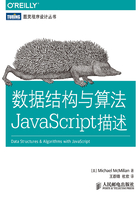
1.1 JavaScript环境
JavaScript历来是一种仅在浏览器里运行的程序语言。然而在过去的几年中,这种情况发生了变化,JavaScript发展为可以作为桌面程序执行,或者在服务器上执行。本书就使用这样一种类似的环境:JavaScript shell,这是由Mozilla提供的综合JavaScript编程环境SpiderMonkey中的一部分。
打开SpiderMonkey的每日构建页面(http://mzl.la/MKOuFY),滚动至页面底部,根据你的计算机操作系统,下载相应的JavaScript shell。
下载完成后,有两种使用JavaScript shell的方式。可以选择在交互模式下使用shell,也可以将JavaScript代码保存在一个文件中,使用shell进行解释执行。在命令提示符下输入js,进入shell的交互模式,命令行里将会出现js>提示符,这时就可以输入JavaScript表达式和语句了。
下面演示了和JavaScript shell进行交互的典型场景:
bash
js> 1
1
js> 1+2
3
js> var num = 1;
js> num*124
124
js> for (var i = 1; i < 6; ++i) {
print(i);
}
1
2
3
4
5
js>
你可以输入算术表达式,JavaScript shell立即会对其进行求值。也可以输入任意合法的JavaScript语句,JavaScript shell也会马上求值。如果你想探索JavaScript语句进而了解它们的工作原理,那么这种交互式shell是很棒的选择。完成后,输入quit()语句退出shell。
另外一种使用JavaScript shell的方式是用它解释执行一段完整的JavaScript程序,这也是我们在本书剩余部分使用shell的方式。
使用JavaScript shell解释运行程序,首先需要创建一个包含完整JavaScript程序的文件。可以使用任何文本编辑器,但是要确保将文件保存为普通文本文件。唯一的要求是文件名必须以.js作为后缀。JavaScript shell看到这种后缀才会知道文件里是一段JavaScript程序。
文件保存完成后,在命令行里输入js和文件名,就可以解释执行该JavaScript程序了。比如,假设将前面提到的for循环代码片段保存成一个loop.js文件,在命令行里输入:
c:\js>js loop.js
则会产生如下输出:
1
2
3
4
5
程序执行完成后,自动返回命令行控制台。